Los Samsung Galaxy S20 salen a la venta hoy: 10 cosas que deberías cambiar en su configuración

- He modificado varias funciones de mi Galaxy S20 para que funcione mejor.
- La configuración predeterminada no aprovecha al máximo las capacidades del terminal, como la pantalla de 120Hz.
- Muchos de estos ajustes son estéticos, así que elige los que más te gusten.
- Otros son funcionales y seguro que mejoran tu experiencia con el Galaxy S20.
- Descubre más historias en Business Insider España.
Una de las cosas que más me gusta de los teléfonos Android es el control que ponen sobre tus manos con el que puedes lograr que tu dispositivo se vea y sienta como te guste.
Sorprende que la configuración predeterminada del Samsung Galaxy S20 no explota al máximo el hardware del dispositivo, como su pantalla de 120Hz. Esta es una de las primeras cosas que debes cambiar.
Hay muchos pequeños ajustes que puedes realizar para que el dispositivo funcione de la manera que quieres.
Estas son las 10 primeras cosas que hice cuando recibí el Galaxy S20 Ultra.
El Galaxy S20 tiene una pantalla WQHD de 1440p, pero está configurado en FHD 1080p. No lo cambies, ya que aumenta la duración de la batería y se ve realmente bien
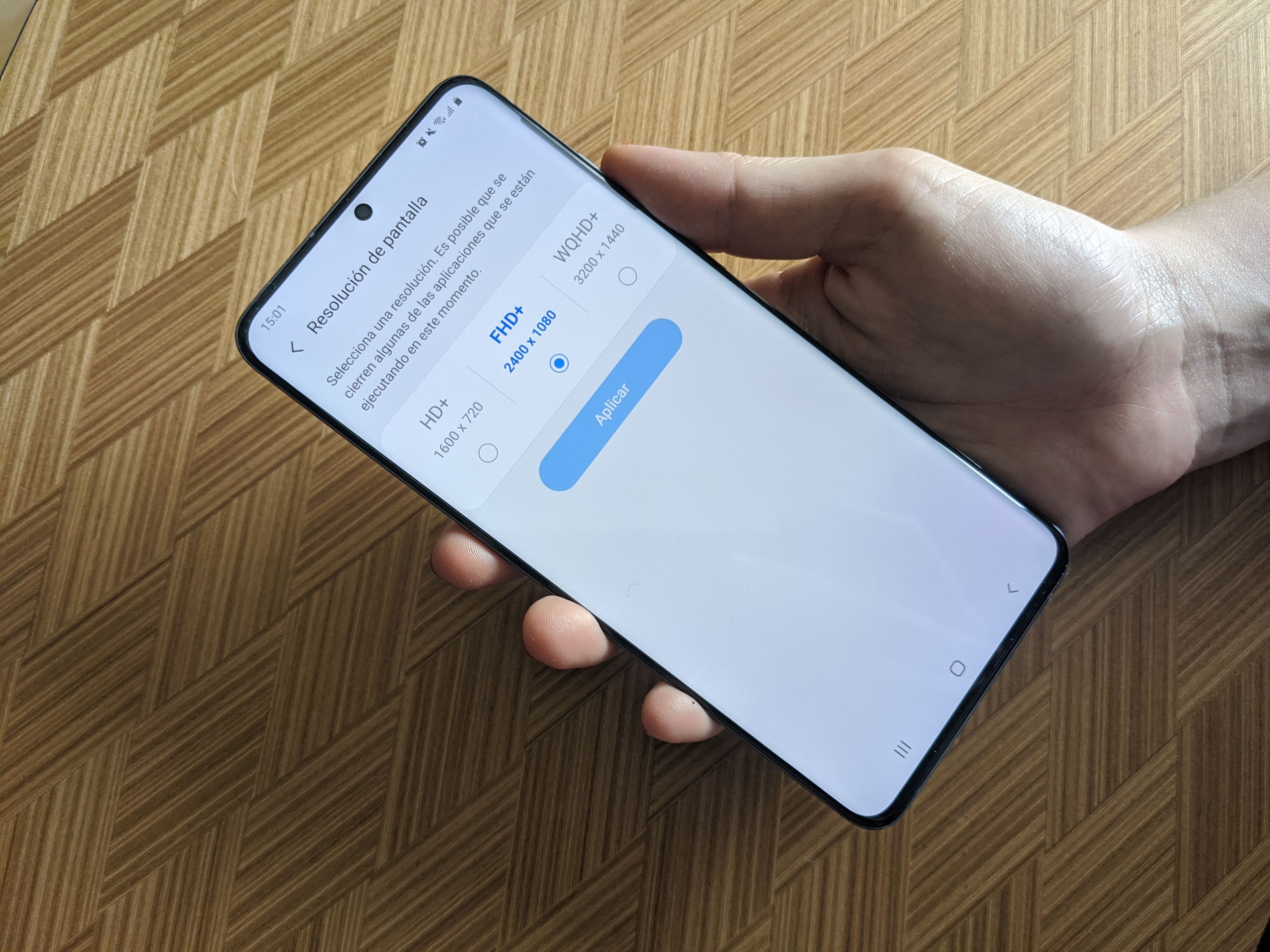
Cuando enciendas el Galaxy S20, la resolución de pantalla estára en FGD 1080.
Es tentador cambiar la resolución para poner la WQHD 1440p para obtener un aspecto más nitidi y definidido en las aplicaciones, fotos y vídeos.
De todas formas, casi no hay diferencia entre ambas y mantenerlo en el estado preestablecido ayudará a aumentar la duración de la batería ya que el procesador no necesitará renderizar tantos elementos.
La pantalla también es capaz de brindarte una experiencia más fluida, pero hay que habilitar la opción
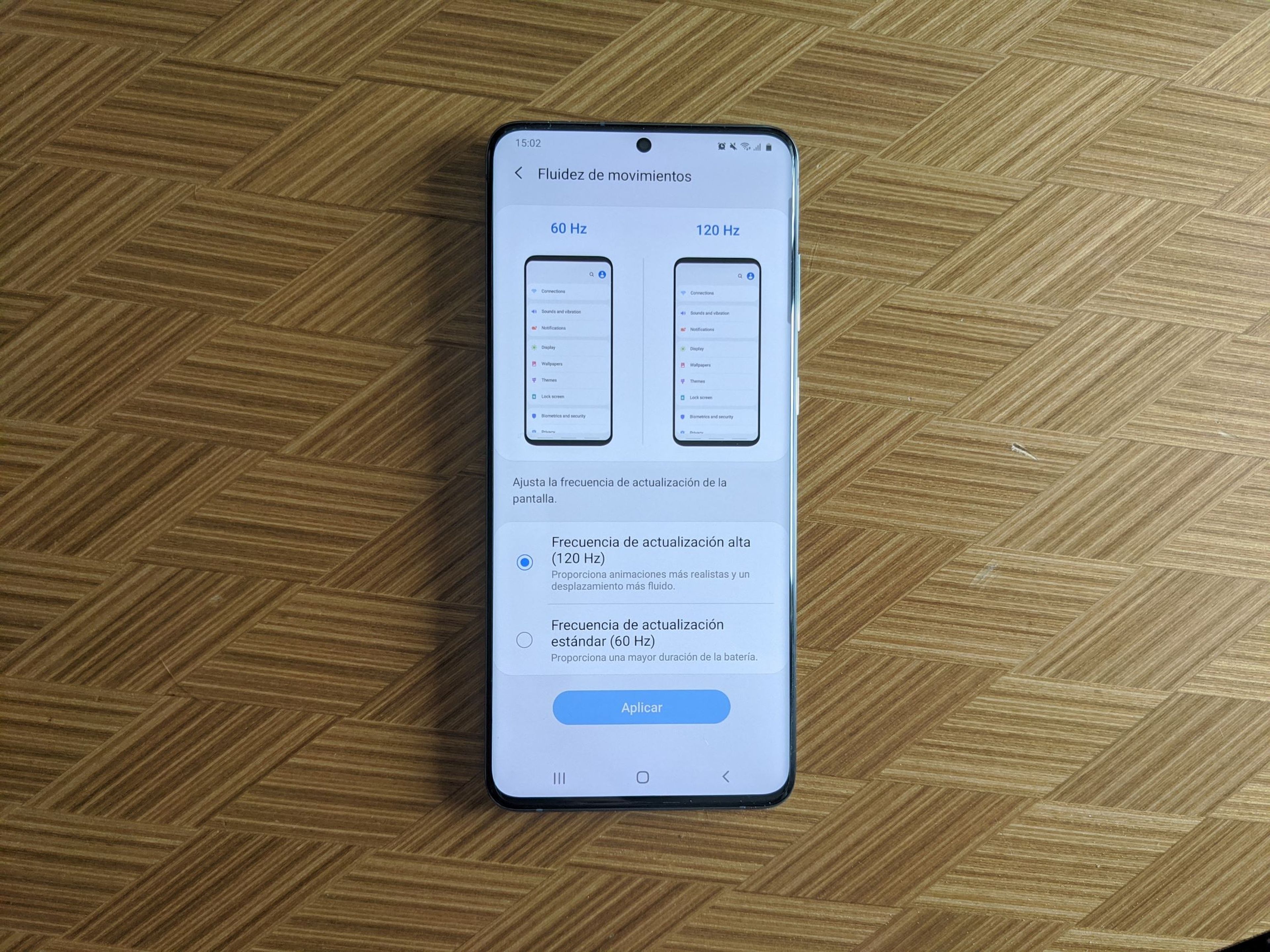
De serie, el Galaxy S20 cuenta con una tasa de refresco de 60Hz.
Lo bueno es que puedes establecer una tasa de 120Hz para hacer que todo vaya más fluido y merece la pena. Reducirá la batería un poco, pero sigue siendo de las mejores que he experimentado en un smartphone.
Para cambiar la opción de 60Hz a 120Hz, ve a Ajustes > Pantalla > Suavidad de movimiento > Alta frecuencia de actualización (120Hz) > y luego toca en Aceptar.
Esta opción solo está disponible para la resolución FHD 1080.
Activa el modo oscuro para darle al teléfono un aspecto más elegante
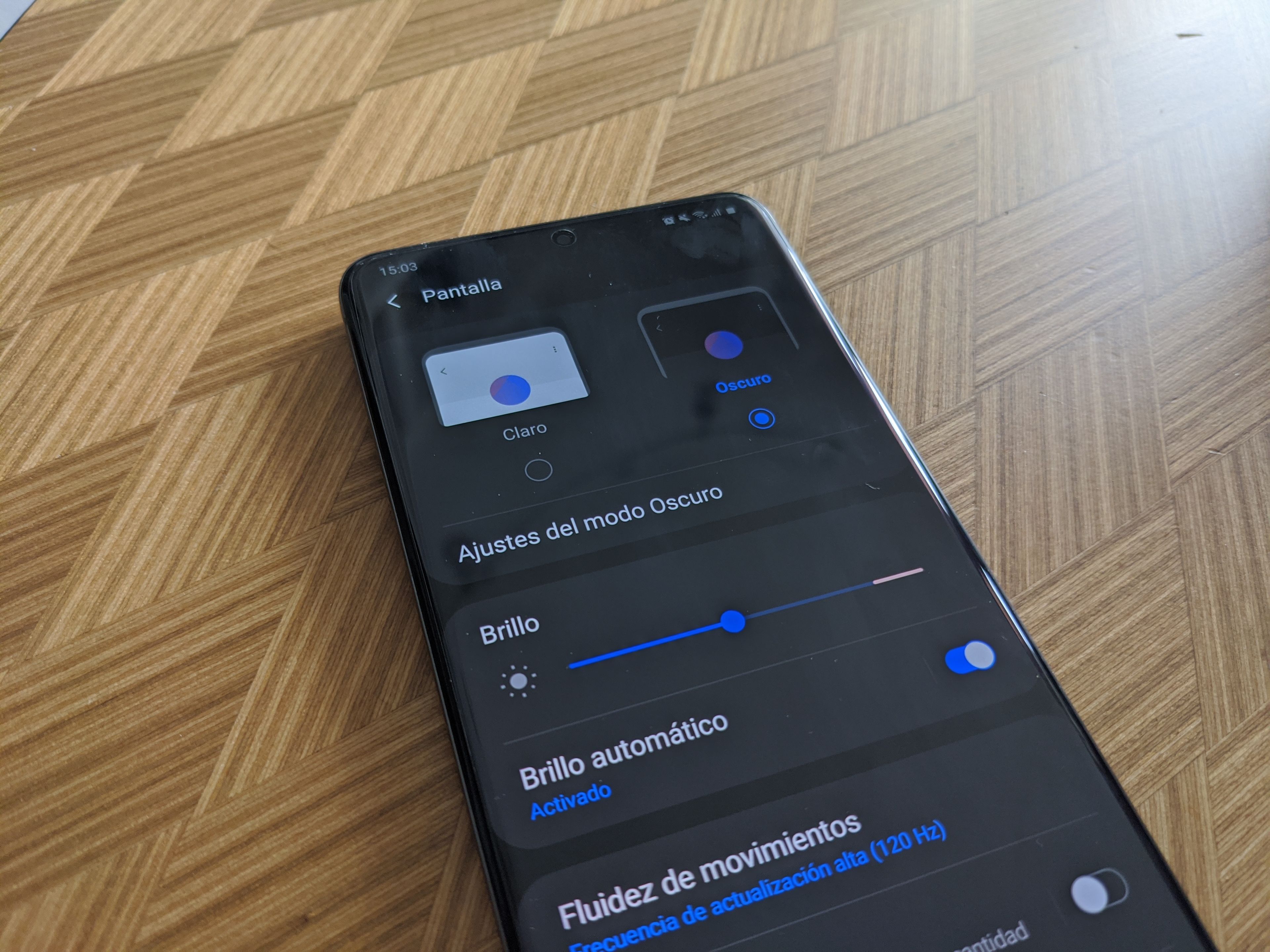
No solo es mejor para los ojos — especialmente para por la noche — sino que luce mucho mejor. Además, este ajuste puede ayudar a mejorar la vida de la batería.
Para activar el modo oscuro, desliza la pantalla hacia abajo para abrir el Centro de notificaciones y toca en Modo oscuro.
Usa la navegación con gestos en vez de los botones tradicionales. No solo es más útil, sino que también da al teléfono una apariencia más limpia
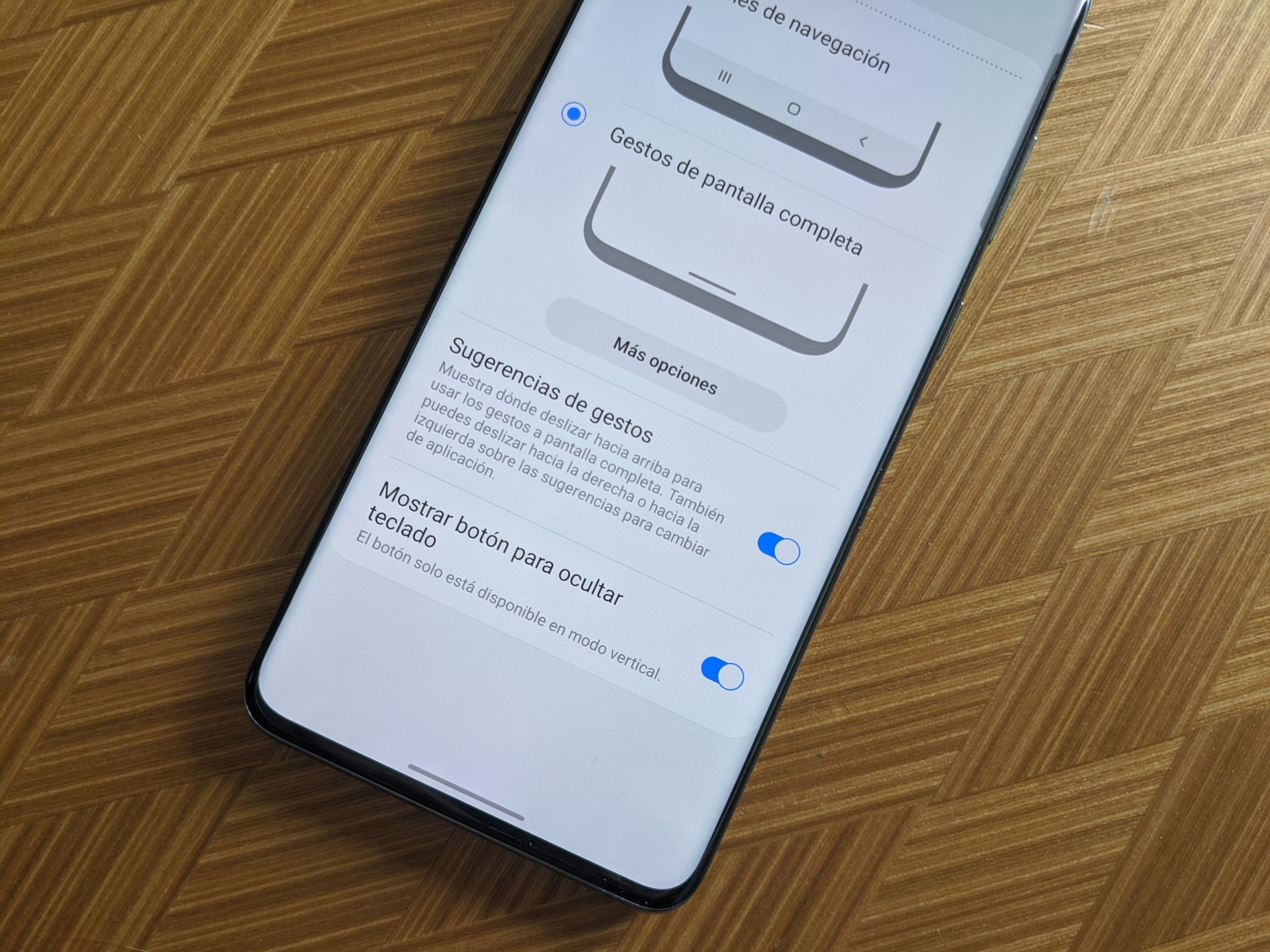
De forma predeterminada, el teléfono cuenta con los botones de navegación estandar.
Puedes hacer que la pantalla esté más limpia utulizando los gestos en vez de los botones, lo que eliminará la barra de navegación en la parte inferior.
Para aplicar esta funcionalidad ve a Ajustes > Pantalla > Barra de navegación > Gestos de pantalla completa.
Desliza hacia abajo desde cualquier lugar de la pantalla de inicio para desplegar el centro de notificaciones
Al deslizar hacia abajo, el Galaxy S20 mostrará el cajón de aplicaciones. La cuestión es que deslizar hacia arriba ya hace eso. Por ese motivo, decidí poner este gesto para algo más útil: reducir el tono de las notificaciones de Android.
Esto hace que sea más fácil desplegar la pantalla de notificaciones, ya que no es necesario poner el dedo en la parte superior para deslizar la pantalla hacia abjo. Es posible hacerlo desde el centro de la pantalla e incluso desde el inferior.
Para hacer esto ve a Configuración > Pantalla > Pantalla de inicio > Panel de notificaciones de apertura rápida.
Cambia la apariencia de la interfaz One UI de Samsung para que sea menos caricaturesca
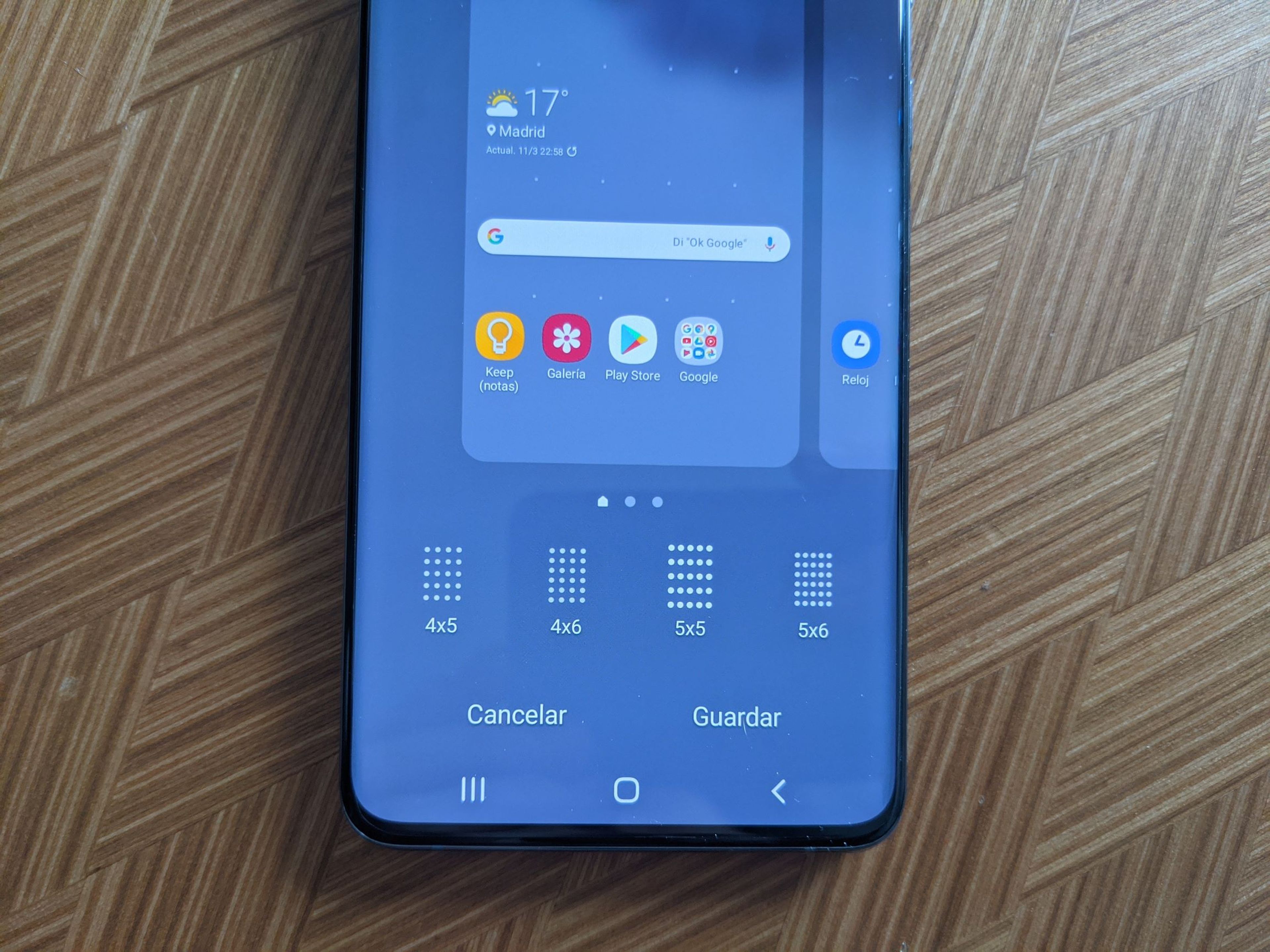
Los iconos están configurados para verse grandes y parece que tienen una estética propia de dibujos animados que no coinciden con la elegancia del teléfono.
Para remediar esto, hice que la cuadrícula de iconos fuese más compacta, lo que me permitió agregar más aplicaciones en la pantalla de inicio.
Para hacer esto ve a Ajustes > Pantalla > Pantalla de inicio > Cuadrícula de la pantalla de inicio > y toca la configuración que quieras.
Cambia la apariencia y funcionamiento de la iluminación
Soy un gran fan de la iluminación del Galaxy S20, pero la iluminación azul predeterminada me dejó un poco frío. Por suerte es posible configurar el color y la proporción.
Aquí tienes cómo se ve en el Galaxy S10, pero es prácticamente idéntico en el S20, aunque tiene más opciones:
Configura el botón lateral para que haga lo que tú quieras

El lugar de llamar al asistente virtual, puedes configurar el botón para que haga lo que tú quieras, como por ejemplo para que actúe como acceso directo a tu aplicación favorita.
Para aplicar esto ve a Ajustes > Funciones avanzadas > Botón lateral > y selecciona la función que quieres darle.
Cambia el teclado a Google's Gboard.
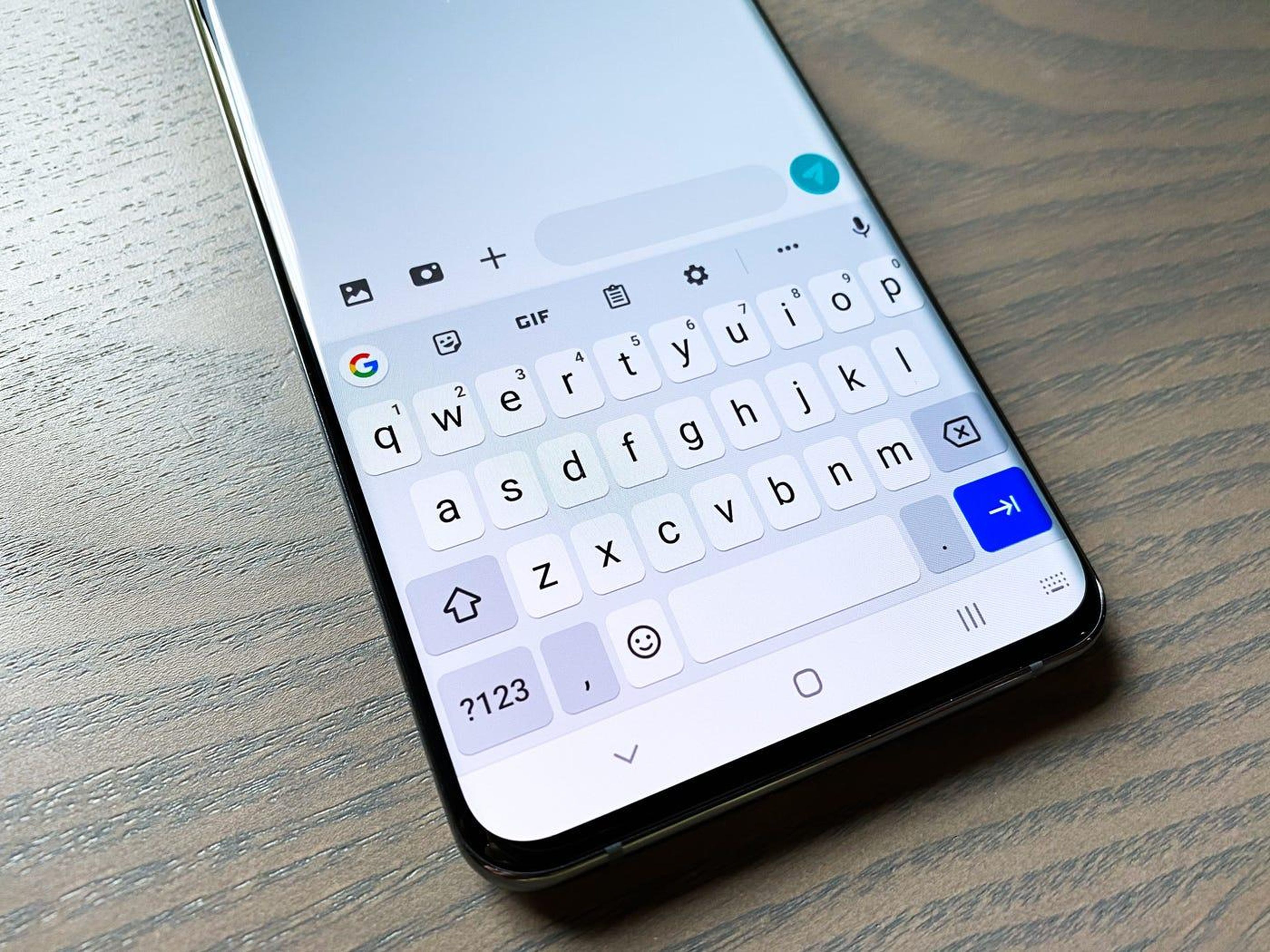
El teclado por defecto está bien, pero prefiero el de Google. Las teclas son más anchas, lo que facilita y agiliza la escritura, y es más limpio. Además es configurable.
Para instalarlo, simplemente descargalo de la Play Store y sigue las instrucciones.
Haz que el S20 se sienta más rápido

Puedes reducir las animaciones al navegar por el sistema operativo, lo que logrará que abras y cierres las aplicaciones mucho más rápido.
Con las animaciones encendidas siempre sentí que estaba esperando a que terminasen antes de poder hacer lo que quería.
Para aplicar esta configruación ve a Ajustes > Funciones avanzadas > Reducir animaciones.
Otros artículos interesantes:
Conoce cómo trabajamos en Business Insider.
